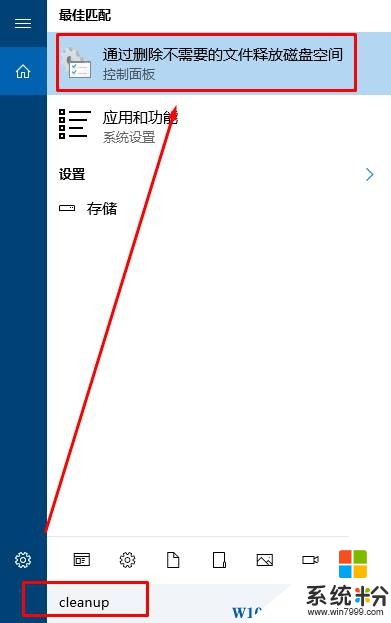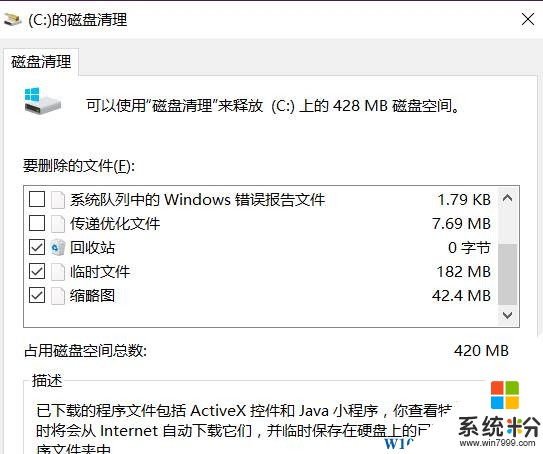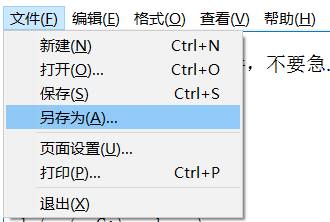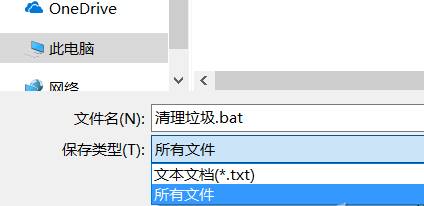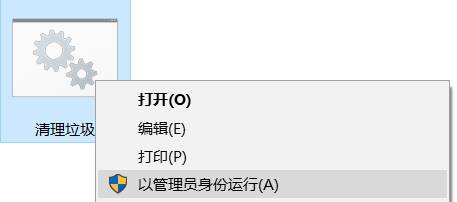在Windows 10操作係統中,相信有不少用戶都會遇到“Windows磁盤空間不足10%”的提示,導致C盤可用容量緊缺,該怎麼辦呢?在本文中【係統粉】將給大家分享下快速清理windows 垃圾文件的操作方法!
快速清理Windows 垃圾的方法:
1、點擊搜索按鈕,輸入:Cleanup 在搜過結果中點擊打開【通過刪除不需要的文件釋放磁盤空間】;
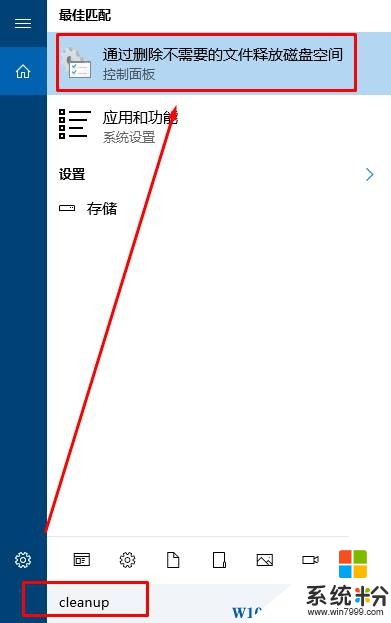
2、打開磁盤清理框,點擊“清理係統文件”將需要清理的緩存文件等勾選後進行清理;
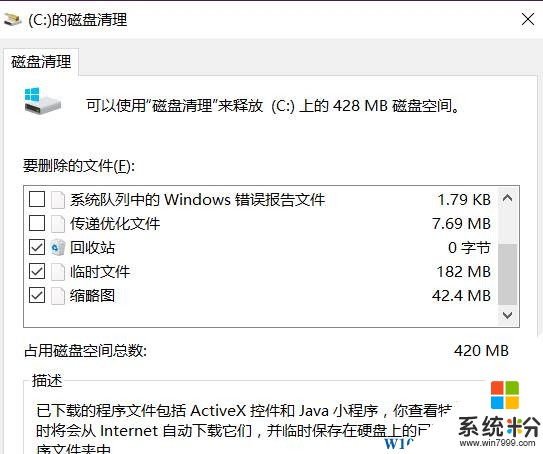
3、將下麵代碼複製到記事本中(新建文本文檔):
@echo off
echo開始清理係統垃圾文件,不要急......
rd /s /q C:\360SANDBOX\
rd /s /q C:\Config.Msi\
rd /s /q C:\MAXREPORT\
rd /s /q C:\MFG\
rd /s /q C:\Intel\
rd /s /q C:\MSOCache\
rd /s /q C:\Perflogs\
rd /s /q C:\swshare\
rd /s /q C:\SWTOOLS\
rd /s /q C:\FavoriteVideo\
rd /s /q C:\KanKan\
rd /s /q C:\MediaServer\
rd /s /q C:\MyDrivers\
rd /s /q C:\迅雷下載\
rd /s /q C:\Users\你的係統用戶名文件夾\Documents\Tencent Files\你的QQ號碼\FileRecv\
rd /s /q C:\Users\你的係統用戶名文件夾\Documents\Tencent Files\你的QQ號碼\Image\
del C:\p2pdown_30.log
del C:\setup.log
pushd "C:\Windows\SoftwareDistribution\Download\"
del * /q
for /d %%F in (*) do rd /s /q "%%F"
popd
pushd "%USERPROFILE%\AppData\Local\Temp\"
del * /q
for /d %%F in (*) do rd /s /q "%%F"
popd
pushd "C:\Windows\Temp\"
del * /q
for /d %%F in (*) do rd /s /q "%%F"
popd
pushd "%USERPROFILE%\AppData\Local\Google\Chrome\User Data\Default\Media Cache"
del * /q
for /d %%F in (*) do rd /s /q "%%F"
popd
pushd "%USERPROFILE%\AppData\Local\Google\Chrome\User Data\Default\Cache"
del * /q
for /d %%F in (*) do rd /s /q "%%F"
popd
del /f /s /q %systemdrive%\*.tmp
del /f /s /q %systemdrive%\*._mp
del /f /s /q %systemdrive%\*.log
del /f /s /q %systemdrive%\*.gid
del /f /s /q %systemdrive%\*.chk
del /f /s /q %systemdrive%\*.old
del /f /s /q %systemdrive%\recycled\*.*
del /f /s /q %windir%\*.bak
del /f /s /q %windir%\prefetch\*.*
echo 係統粉清理工具清理完畢
echo. & pause
4、選擇記事本“文件—另存為”;
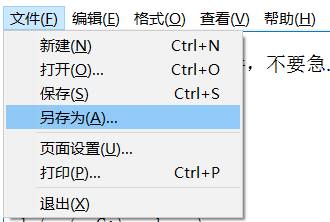
5、選擇“保存類型”為“所有文件”,文件名自己隨便寫一個,但是後綴要寫成“.bat”(如:清理垃圾.bat)點擊保存;
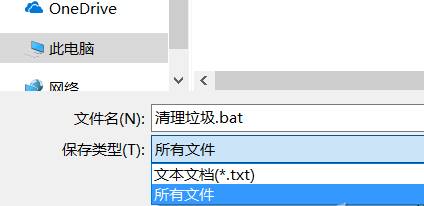
6、在保存的文件上單擊鼠標右鍵,選擇“以管理員身份運行”,這樣才可以徹底刪除Windows內部各種注入的臨時文件。
www.win7999.com
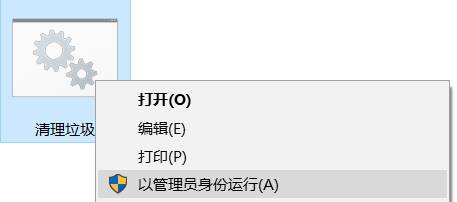
稍等片刻 係統中的windows垃圾文件就會被清理幹淨!